Dans l’article Activer le démarrage rapide, vous avez appris à accélérer le démarrage de votre ordinateur en sélectionnant une option dans les paramètres système. Il se peut que cette option ne soit pas disponible sur certains ordinateurs, comme dans cette copie d’écran :
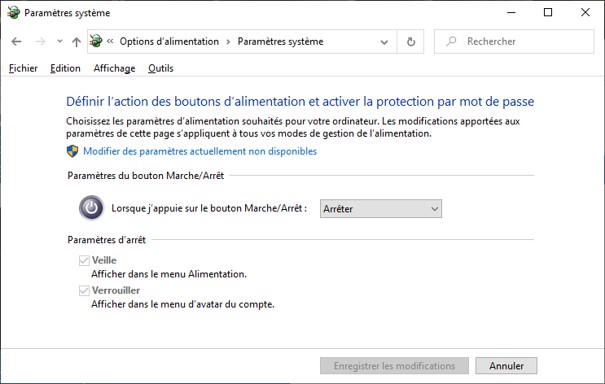
Voici comment la faire apparaître :
- Appuyez sur la touche Windows du clavier, puis tapez cmd. L’entrée Invite de commandes apparaît dans la partie supérieure du menu Démarrer.
- Cliquez avec le bouton droit de la souris sur Invite de commandes, puis choisissez Exécuter en tant qu’administrateur dans le menu contextuel.
- Le contrôle de compte d’utilisateur se manifeste. Cliquez sur Oui pour valider l’exécution de l’invite de commandes en tant qu’administrateur.
- Tapez powercfg.exe /hibernate on, puis appuyez sur la touche Entrée.
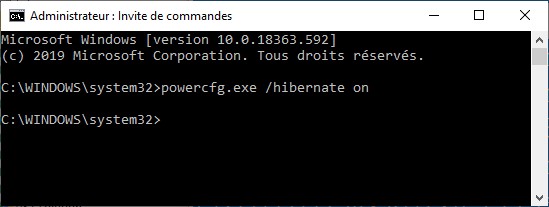
- Fermez la fenêtre Invite de commandes. Vous pouvez maintenant activer le démarrage rapide comme indiqué dans cet article.
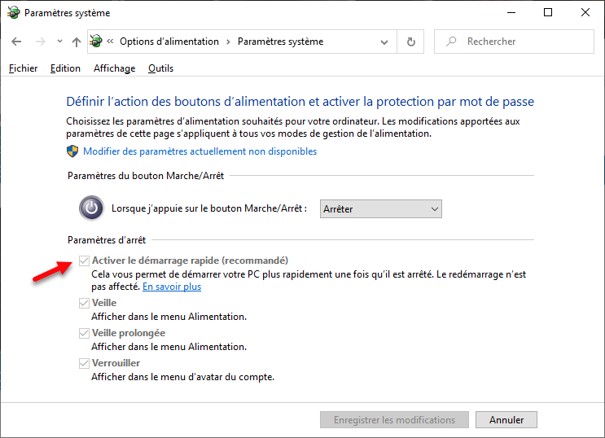
Remarque
Pour rendre indisponible la case Activer le démarrage rapide, lancez la commande suivante dans une fenêtre Invite de commandes ouverte en mode administrateur :
powercfg.exe /hibernate off



Bonjour! J’ai fait tout ce que m’avez dit pour faire apparaître le bouton « démarrage rapide » mais ça ne fonctionne pas.
Il m’apparaît le message suivant: The following items are preventing hibernation on this system.
The system firmware does not support hibernation.
ça veut dire quoi?